[LINUX] Ich habe versucht, der ConoHa ~ SSH-Verbindung VPS hinzuzufügen
Dient auch als Memorandum
Was ist diesmal zu tun?
--VPS in ConoHa installiert
- Benutzer erstellen
- SSH-Schlüssel erstellen, clientseitige Einstellungen
- SSH-Verbindung
VPS in ConoHa installiert
Installieren Sie zuerst das VPS. Wenn Sie kein ConoHa-Konto haben, tun Sie dies bitte zuerst. Melden Sie sich am Bedienfeld an und wählen Sie:
--Wählen Sie CentOS (8.0) als Betriebssystem --Wählen Sie einen Plan --Geben Sie das Root-Passwort und das Namensschild ein
- Der optionale SSH-Schlüssel wird "nicht verwendet".
Wählen Sie einen Plan, der Ihren Anforderungen entspricht.
Wenn es kein Problem gibt, drücken Sie Hinzufügen und VPS wird installiert.
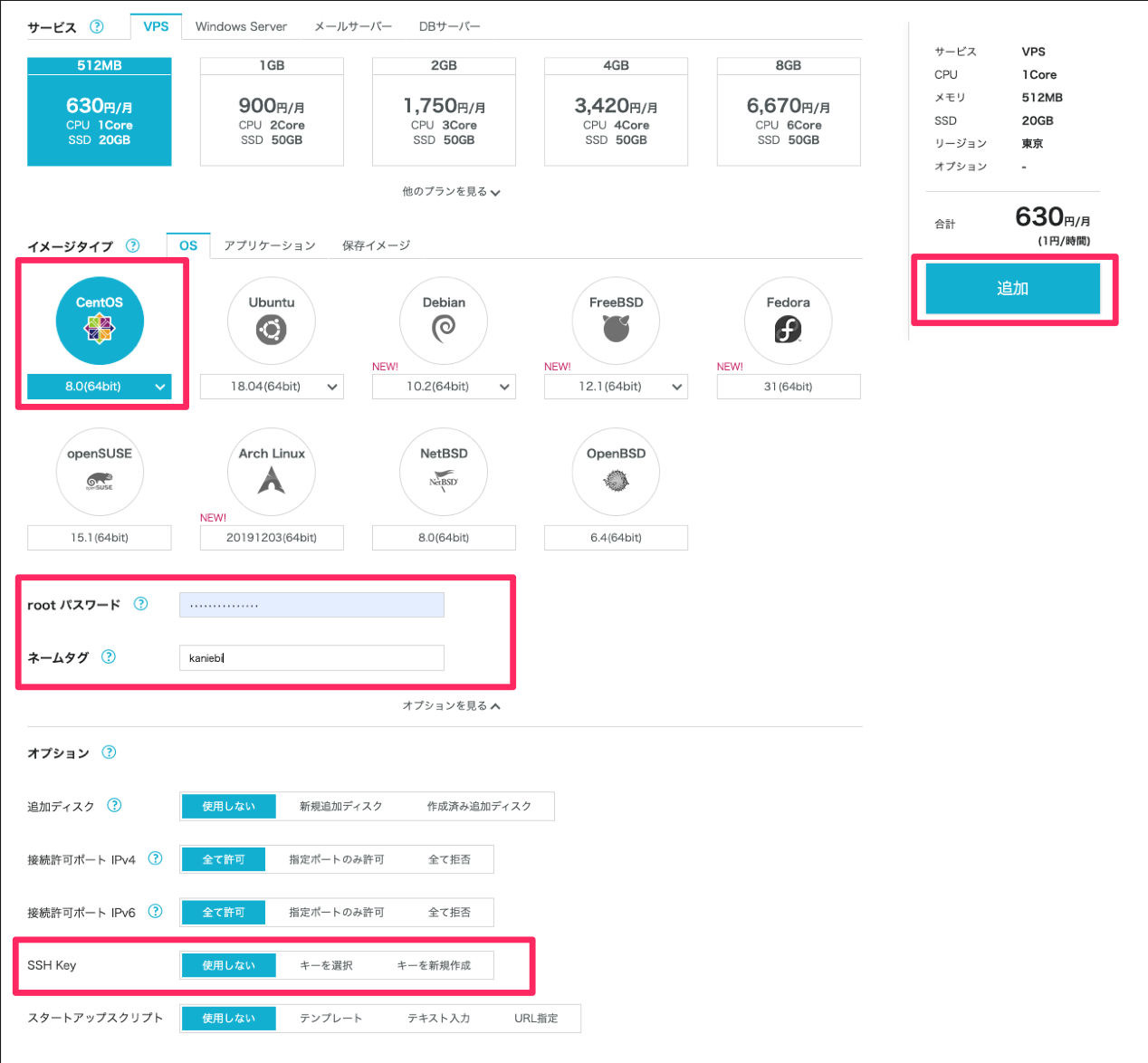
Notieren Sie sich die IP-Adresse, wenn die Installation abgeschlossen ist. Wird in Angelegenheiten verwendet.
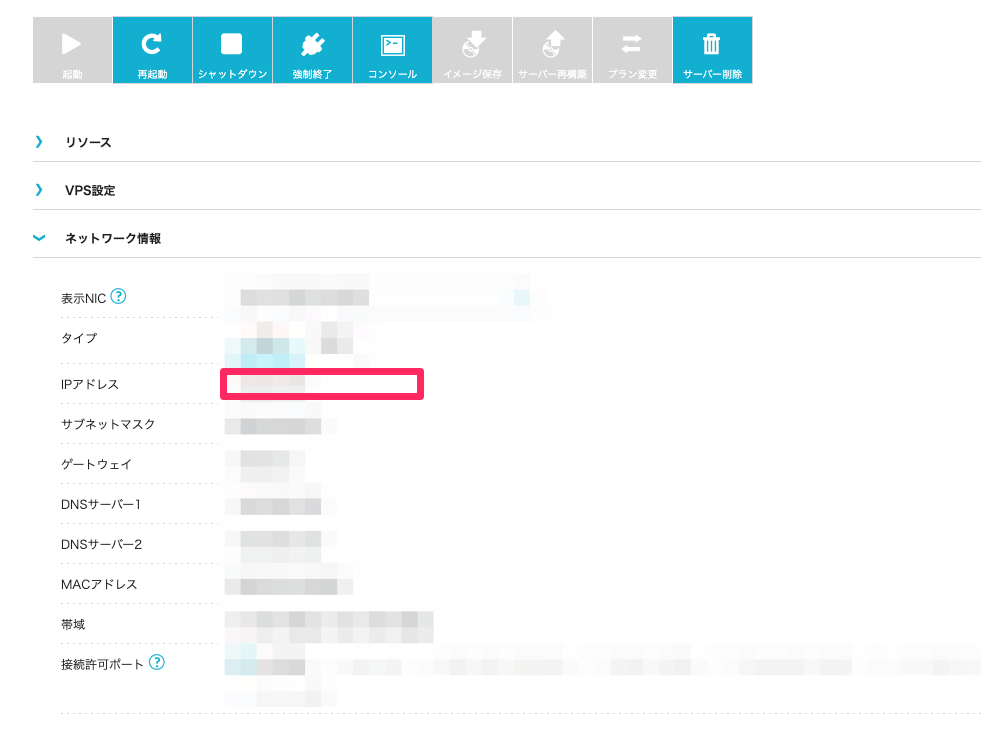
Benutzer erstellen
Melden Sie sich mit der IP-Adresse und dem Kennwort, die Sie im vorherigen Abschnitt notiert haben, beim Server an.
$ ssh [email protected] -p 22
#Passworteingabe
[[email protected] ~]#
Sobald Sie sich beim Server anmelden können, erstellen Sie einen Benutzer.
$ adduser hogeuser #Benutzer erstellt
$ passwd hogeuser #Legen Sie ein Passwort für den erstellten Benutzer fest
$ gpasswd -a hogeuser wheel #Zur Radgruppe hinzufügen
$ su hogeuser #Anmeldebestätigung
Erstellen Sie clientseitige Einstellungen für SSH-Schlüssel
Lassen Sie den Client nach dem Erstellen des Benutzers eine SSH-Verbindung herstellen.
Bearbeiten Sie sshd_config
$ sudo vim /etc/ssh/sshd_config
RSAAuthentication yes #hinzufügen
PubkeyAuthentication yes #Entfernen, wenn auskommentiert
AuthorizedKeysFile .ssh/authorized_keys #Entfernen, wenn auskommentiert
Starten Sie den Dienst nach dem Einstellen neu.
$ sudo service sshd restart
Erstellen eines SSH-Schlüssels
Erstellen Sie es auf dem Server und legen Sie es auf dem Client fest.
Serverseite
#Erstellen Sie zunächst ein Verzeichnis, um den SSH-Schlüssel zu installieren
$ cd ~
$ mkdir .ssh
$ chmod 700 .ssh
$ cd .ssh
#Erstellen eines SSH-Schlüssels
$ ssh-keygen -t rsa -b 4096
Enter file in which to save the key: #Name des privaten Schlüssels (optional)
Enter passphrase: #Passphrase
Enter same passphrase again: #Überprüfen Sie die Passphrase
#Benennen Sie den erstellten öffentlichen Schlüssel um
$ mv id_rsa.pub authorized_keys
$ chmod 600 authorized_keys
$ cat id_rsa #Erstellen Sie eine Kopie des Inhalts des privaten Schlüssels
Client-Seite
#Erstellen Sie einen privaten Schlüssel
$ cd ~/.ssh
$ vim id_rsa #Fügen Sie den Inhalt des auf den Server kopierten privaten Schlüssels ein
$ chmod 600 id_rsa
Stellen Sie außerdem die Verbindungsinformationen in config ein.
~/.ssh/config
conoha
Host xxx.xxx.xxx.xxx
User hogeuser
Port 22
IdentityFile ~/.ssh/id_rsa
SSH-Verbindung
$ ssh conoha
Enter passphrase for key '/Users/xxxxx/.ssh/conoha': #Geben Sie die Passphrase ein
[hogeuser@xxx-xxx-xxx-xxx ~]$ #Erfolgreiche Verbindung
Recommended Posts